? volver a Tutoriales Campus Virtual INFD
El campus virtual permite trasladar la pantalla que estamos viendo en un equipo de escritorio (PC, notebook, etc), hacia un dispositivo móvil mediante un código QR.
¿Cómo trasladar la pantalla actual al móvil?
Desde la PC/Notebook
1– En la esquina superior derecha de la pantalla del campus virtual, haga clic en la foto de perfil y luego clic en la opción Educativa Mobile. Aparecerá una ventana donde se le pedirá su contraseña y luego verá una imagen del código QR que corresponde a la pantalla actual. Deje esa pestaña del navegador abierta y desde el móvil abra la APP Educativa Mobile.
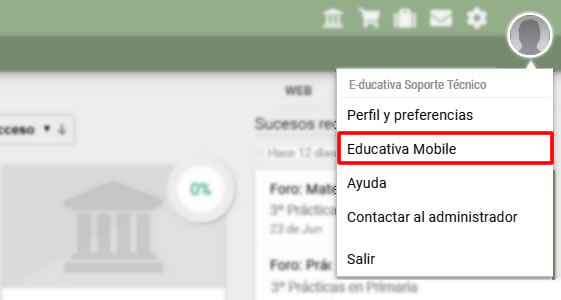
2 -Desde la APP Educativa Mobile (si aún no tiene la última versión, clic aquí para descargarla/actualizarla), presione la opción Utilizar QR.
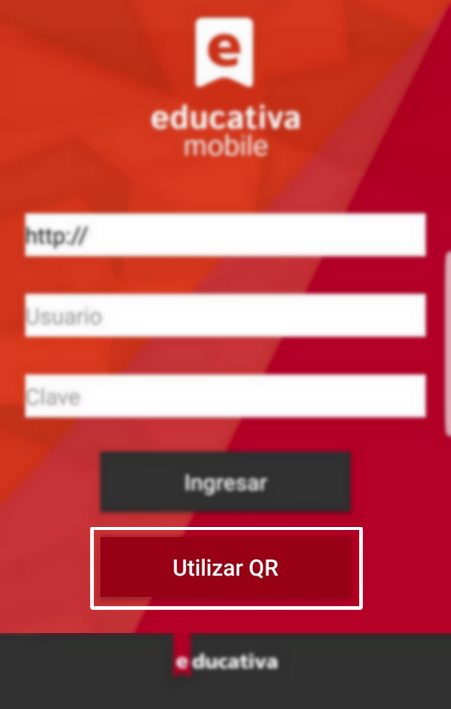
Enfoque con su móvil el código QR que ve en la pantalla de la notebook o PC y espere a que el dispositivo realice la lectura del código.
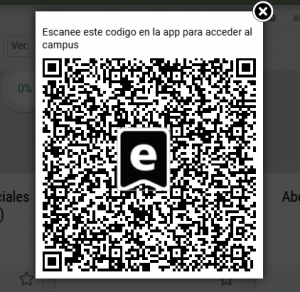
Cuando sienta la vibración verá que la APP abre la misma pantalla que ve en la PC y podrá continuar su tarea desde el móvil, sin necesidad de volver a escribir su usuario y contraseña.
Seguridad y privacidad
- Cada vez que se haga clic en la opción Educativa Mobile, se solicitará la contraseña del usuario y luego se mostrará el código QR.
- Cada vez que se inicie una sesión mediante Código QR, se enviará un mail a la cuenta de correo asociada al usuario con el cual se está logueado, con el objetivo de notificar esta actividad.
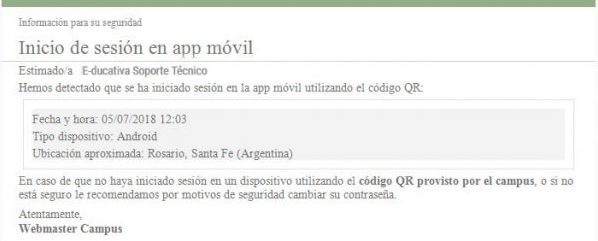
- Cuando la APP esté abierta desde el móvil, es posible controlar el cierre de sesión desde PC/Notebook haciendo clic en la foto de perfil, luego clic en “Cerrar todas las sesiones activas”.
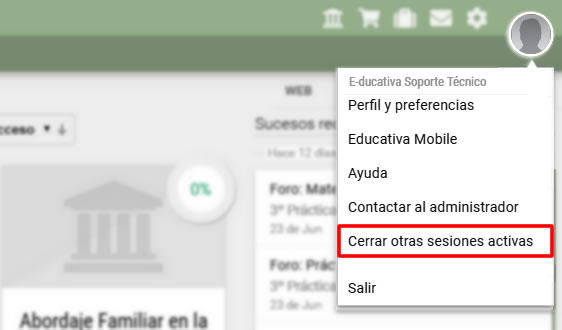
Revise los requisitos del equipo móvil y descargue la App: ver aquí
xvideos,
xhamster,
xporn,
Celtic Vs Real Madrid Prediction,
How To Blur Out Your House On Google Maps,
Forcefields Shoe Toe Box Crease Protectors,
Rb Salzburg Vs Chelsea F C Stats,
Hl Couk,
Live Scores Com,
Place First,
Xbox Adults Only Controller,
What Are The Commodity Prices Today,
xvideos,
xhamster,
xporn,
Celtic Vs Real Madrid Prediction,
How To Blur Out Your House On Google Maps,
Forcefields Shoe Toe Box Crease Protectors,
Rb Salzburg Vs Chelsea F C Stats,
Hl Couk,
Live Scores Com,
Place First,
Xbox Adults Only Controller,
What Are The Commodity Prices Today,
xvideos,
xhamster,
xporn,
Celtic Vs Real Madrid Prediction,
How To Blur Out Your House On Google Maps,
Forcefields Shoe Toe Box Crease Protectors,
Rb Salzburg Vs Chelsea F C Stats,
Hl Couk,
Live Scores Com,
Place First,
Xbox Adults Only Controller,
What Are The Commodity Prices Today,
xvideos,
xhamster,
xporn,
Celtic Vs Real Madrid Prediction,
How To Blur Out Your House On Google Maps,
Forcefields Shoe Toe Box Crease Protectors,
Rb Salzburg Vs Chelsea F C Stats,
Hl Couk,
Live Scores Com,
Place First,
Xbox Adults Only Controller,
What Are The Commodity Prices Today,
xvideos,
xhamster,
xporn,
Celtic Vs Real Madrid Prediction,
How To Blur Out Your House On Google Maps,
Forcefields Shoe Toe Box Crease Protectors,
Rb Salzburg Vs Chelsea F C Stats,
Hl Couk,
Live Scores Com,
Place First,
Xbox Adults Only Controller,
What Are The Commodity Prices Today,
xhamster,
vvlx,
xporn,
xnxx,
sex vi?t,
Phim sex,
Bills Vikings Highlights,
Best Accident Claim Company,
Ryan Miller,
Leslie Pool,
Emergency Alert Testideas For Harvest,
Latest News About Wwe,
Jordan Binnington Injury,
Grandinroad,
Baby Sonic Toothbrush,
xhamster,
vvlx,
xporn,
xnxx,
sex vi?t,
Phim sex,
Bills Vikings Highlights,
Best Accident Claim Company,
Ryan Miller,
Leslie Pool,
Emergency Alert Testideas For Harvest,
Latest News About Wwe,
Jordan Binnington Injury,
Grandinroad,
Baby Sonic Toothbrush,
xhamster,
vvlx,
xporn,
xnxx,
sex vi?t,
Phim sex,
Bills Vikings Highlights,
Best Accident Claim Company,
Ryan Miller,
Leslie Pool,
Emergency Alert Testideas For Harvest,
Latest News About Wwe,
Jordan Binnington Injury,
Grandinroad,
Baby Sonic Toothbrush,
xhamster,
vvlx,
xporn,
xnxx,
sex vi?t,
Phim sex,
Bills Vikings Highlights,
Best Accident Claim Company,
Ryan Miller,
Leslie Pool,
Emergency Alert Testideas For Harvest,
Latest News About Wwe,
Jordan Binnington Injury,
Grandinroad,
Baby Sonic Toothbrush,


